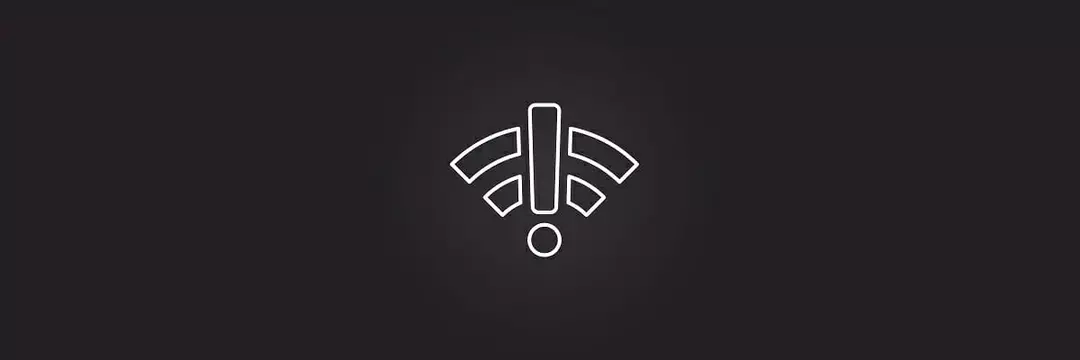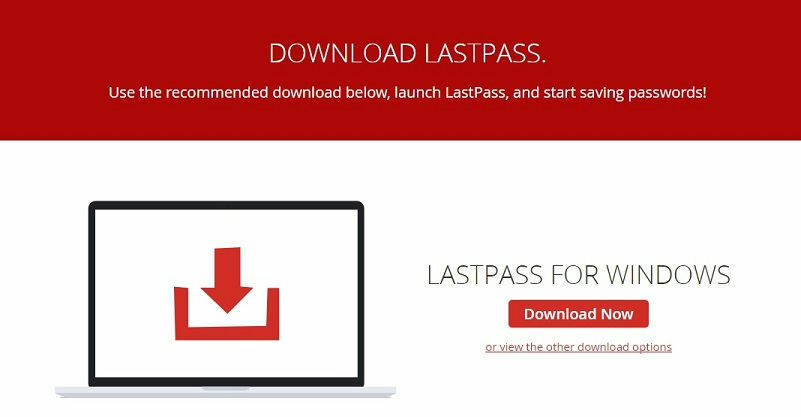- Er Microsoft Edge veldig treg til å svare når du surfer, streamer eller spiller?
- Eller kanskje Edge er tregt for å laste inn sider eller til og med ikke lastes i det hele tatt, noen ganger.
- Å fikse disse problemene er enkelt, og bør starte fra Internett-tilkoblingen og Edge-innstillingene.
- Det er også raskere nettleseralternativer, i tilfelle du vil prøve noe nytt.
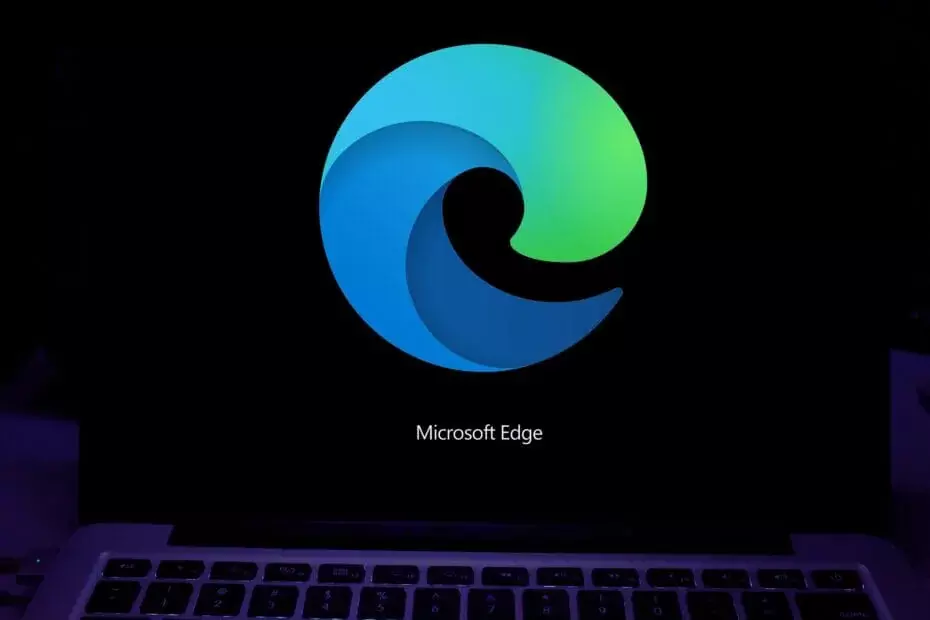
Du fortjener en bedre nettleser! 350 millioner mennesker bruker Opera daglig, en fullverdig navigasjonsopplevelse som kommer med forskjellige innebygde pakker, forbedret ressursforbruk og flott design.Her er hva Opera kan gjøre:
- Enkel migrering: Bruk Opera-assistenten til å overføre spennende data, for eksempel bokmerker, passord, etc.
- Optimaliser ressursbruk: RAM-minnet ditt brukes mer effektivt enn Chrome gjør
- Forbedret personvern: gratis og ubegrenset integrert VPN
- Ingen annonser: innebygd Ad Blocker gir raskere lasting av sider og beskytter mot datautvinning
- Last ned Opera
I henhold til forskjellige tester, Microsoft Edge er en veldig rask nettleser, enda raskere enn Chrome. Men noen brukere rapporterte at Microsoft Edge på datamaskinene deres av en eller annen grunn kjører veldig sakte.
Så vi forberedte noen løsninger som kan hjelpe når vi står overfor problemer med nettleserens ytelse og kan bruke Microsoft Edge i full hastighet.
Her er noen flere scenarier der du også kan bruke disse løsningene:
- Microsoft Edge henger / veldig sakte å svare
- Microsoft Edge sider som sakte lastes inn
- Microsoft Edge laster ikke inn sider
Hvorfor er Microsoft Edge så treg?
- Bruk en raskere nettleser
- Tøm hurtigbuffer og nettleserlogg
- Angi den nye plasseringen for midlertidige filer
- Tilbakestill vertsfilen
- Sjekk internettforbindelsen
- Slett Edge-utvidelser
- Tilbakestill Microsoft Edge
- Kjør SFC-skanningen
1. Bruk en raskere nettleser

Hvis du merker at Edge fortsetter å reagere veldig sakte, bør du vurdere å bytte til en annen nettleser i stedet før du fortsetter med feilsøkingstrinnene nedenfor.
Hvis Chromium-motoren er grunnen til at du valgte Edge, så anbefaler vi deg hjertelig å gi Opera et forsøk. Det ser fantastisk ut og er lett, og det er blant de raskeste nettleserne i verden.
Utseendet kan forbedres ytterligere takket være det brede utvalget av visuelle tilpasningsverktøy, og verktøysettet kan også berikes med det store biblioteket med utvidelser
I tillegg til hastighet, er Opera også stolt av personvernet de tilbyr brukerne, og gir dem en innebygd annonseblokkering og til og med en VPN som ikke har en daglig trafikkvote.

Opera
Naviger dine favorittnettsteder med en gang uten null ventetider ved hjelp av denne ultra-raske nettleseren.
2. Tøm hurtigbuffer og nettleserlogg
- Åpne Microsoft Edge og klikk på den stiplede menyen.
- Velge Innstillinger.
- Klikk på Fjern nettleserdata Velg hva du vil fjerne.
- Velge Nettleserlogg og Bufrede data og filer og klikk på Klar.
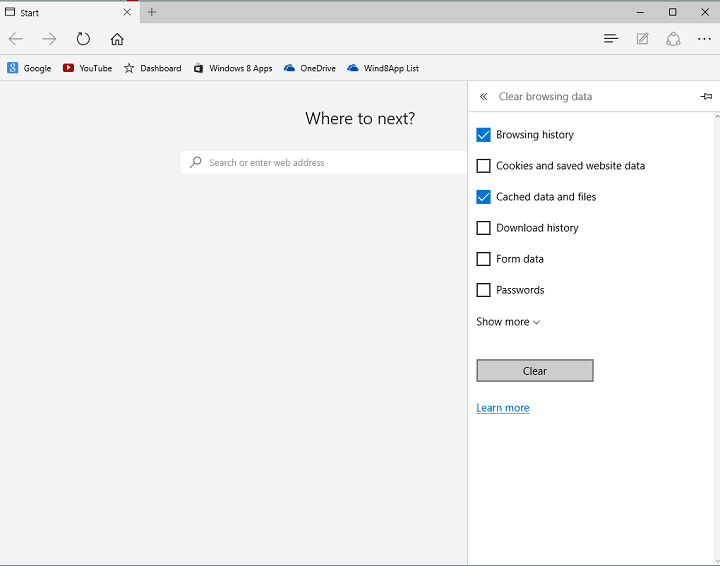
Du kan også bruke noe tredjepartsprogramvare for å rense nettleserdataene dine. Hvis du bestemmer deg for å gjøre det, anbefaler vi deg CCleaner, fordi det er ekstremt enkelt å bruke, og veldig effektivt også.
Du må bare åpne programmet, sjekke Internett-hurtigbufferen og andre internettfiler, under Microsoft Edge (du må bare gjøre det en gang), og trykk Analyser, og deretter Rens når analysen er ferdig.
Men for å rense Edge-filer med CCleaner, må du laste ned den nyeste versjonen av programvaren.
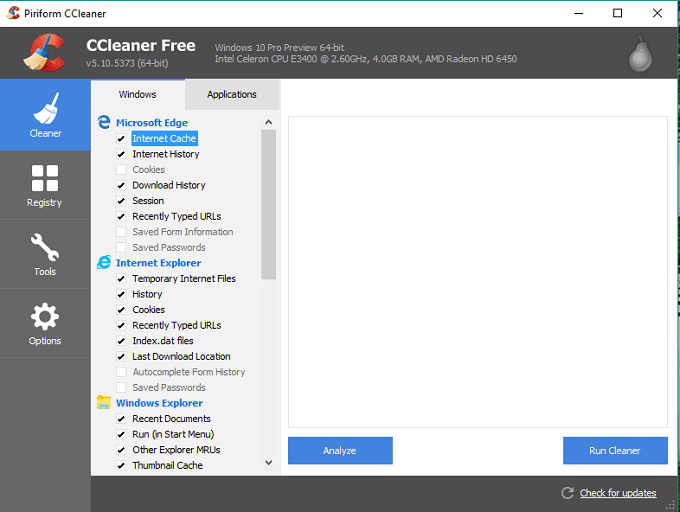
Dette verktøyet er veldig lett, og bruk av det krever ingen kunnskap bortsett fra å kunne grunnleggende engelsk. Bare velg hva du vil skanne eller slette, og bekreft deretter hva du vil slette og hva du skal beholde.
Kjør en systemskanning for å oppdage potensielle feil

Last ned Restoro
PC-reparasjonsverktøy

Klikk Start søk for å finne Windows-problemer.

Klikk Reparer alle for å løse problemer med patenterte teknologier.
Kjør en PC-skanning med Restoro reparasjonsverktøy for å finne feil som forårsaker sikkerhetsproblemer og forsinkelser. Etter at skanningen er fullført, erstatter reparasjonsprosessen skadede filer med nye Windows-filer og komponenter.
⇒Last ned CCleaner
3. Angi den nye plasseringen for midlertidige filer
- Åpen Internet Explorer (ikke Edge).
- Klikk på Utstyr ikonet, og velg Internett instillinger.
- På Generell fanen, under Nettleserlogg, gå til Innstillinger.
- I kategorien Midlertidige Internett-filer klikker du på Flytt mappe ...
- Velg den nye plasseringen for mappen Midlertidige Internett-filer (som f.eks C: Brukernavn).
- Sett deretter diskplassen til å bruke 1024 MB og klikk OK.
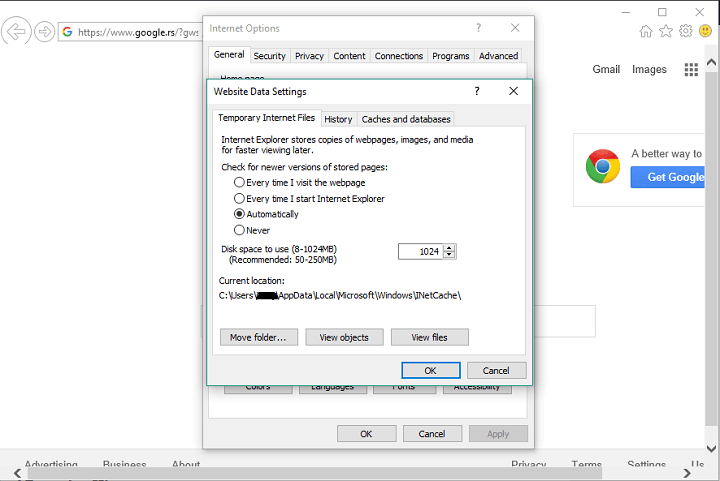
- Åpne Microsoft Edge, og se om nettlesingen nå er raskere.
4. Tilbakestill vertsfilen

- Åpen Filutforsker, og lim inn følgende i søkefeltet:
% systemroot% system32driversetc
- Høyreklikk nå på hots fil, velg Åpne med.., og velg Notisblokk.
- Erstatt teksten fra filen med følgende tekst:
# Copyright (c) 1993-2009 Microsoft Corp.
#
# Dette er et eksempel på en HOSTS-fil som brukes av Microsoft TCP / IP for Windows.
#
# Denne filen inneholder tilordninger av IP-adresser til vertsnavn. Hver
# oppføring skal holdes på en enkelt linje. IP-adressen skal
# plasseres i den første kolonnen etterfulgt av det tilsvarende vertsnavnet.
# IP-adressen og vertsnavnet skal være atskilt med minst en
# mellomrom.
#
# I tillegg kan kommentarer (som disse) settes inn på enkeltpersoner
# linjer eller følger maskinnavnet angitt med et '#' symbol.
#
# For eksempel:
#
# 102.54.94.97 rhino.acme.com # kildeserver
# 38.25.63.10 x.acme.com # x klientvert
# localhost name resolution håndteres i selve DNS.
# 127.0.0.1 lokal vert
#:: 1 lokal vert
- Lukk Notisblokk, og lagre endringene.
5. Sjekk internettforbindelsen
Kanskje problemet ditt med langsom surfing ikke er relatert til Microsoft Edge i det hele tatt. Så hvis du prøvde alle trinnene ovenfor, bør du sjekke om internettforbindelsen din er i orden.
Hvis du merker noen problemer, sjekk ut vår artikkel om tilkoblingsproblemer i Windows 10 for en rask og sikker løsning.
Ikke mist deg selv i alle disse teknikkene! Bruk en nettverksmonitor i stedet!
6. Slett Edge-utvidelser
Det er stor sjanse for at noen av utvidelsene i nettleseren din gjør det tregt. Siden det ikke er noen effektiv måte å finne ut hvilken utvidelse som forårsaker forsinkelser, anbefaler vi at du deaktiverer en om gangen.
Visst, det er en tidkrevende oppgave, men det kan faktisk være verdt det. Men før du avinstallerer alle utvidelsene dine, må du sørge for at hver utvidelse er oppdatert.
Bare hvis du finner ut at alle utvidelser er oppdatert, men nettleseren din fremdeles er treg, kan du fortsette å slette dem.
Hvis en utvidelse forårsaker problemet, bør du vurdere å installere bedre verktøy i Microsoft Edge-nettleseren. Vi fikk deg dekket av de beste alternativene det er!
7. Tilbakestill Microsoft Edge
- Gå til Søk, skriv Kraftskall, og åpne PowerShell som administrator.
- Lim inn følgende kommando og trykk Enter:
Get-AppXPackage -AllUsers -Name Microsoft. MicrosoftEdge | Foreach {Add-AppxPackage -DisableDevelopmentMode -Register “$ ($ _. InstallLocation) AppXManifest.xml” -Verbose}
- Start datamaskinen på nytt
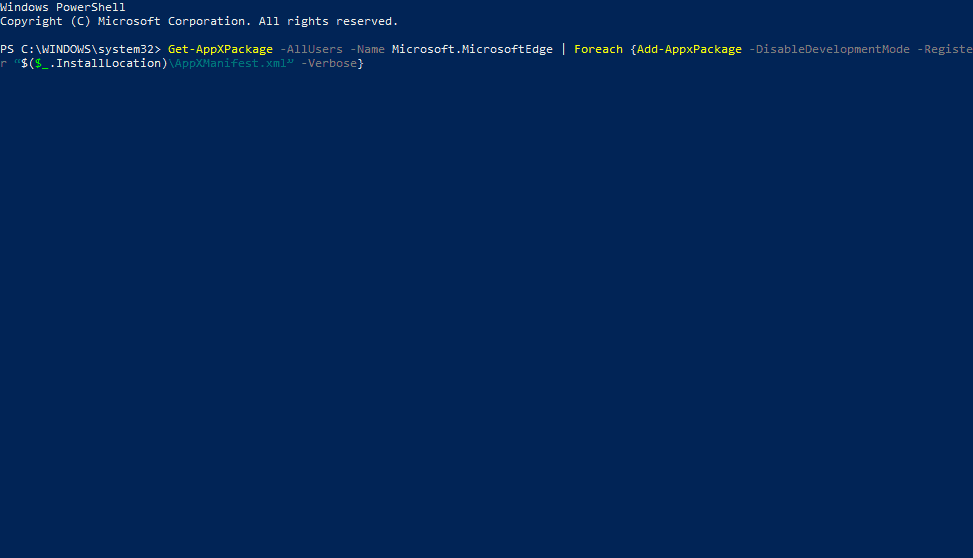
- Denne kommandoen vil installere Microsoft Edge på nytt, og forhåpentligvis blir problemene dine løst. Hvis ikke, gå videre til en annen løsning.
Bekymret for at du mister bokmerkene og historikken din? Ingen grunn til! Prøv disse verktøyene nå!
8. Kjør SFC-skanningen
- Gå til Søk, skriv cmd i søkeboksen, og høyreklikk deretter på Ledeteksten,
- Klikk på Kjør som administrator. (Hvis du blir bedt om et administratorpassord eller en bekreftelse, skriver du inn passordet eller klikker Tillat).
- Skriv inn følgende kommando ved ledeteksten, og trykk deretter ENTER:sfc / scannow
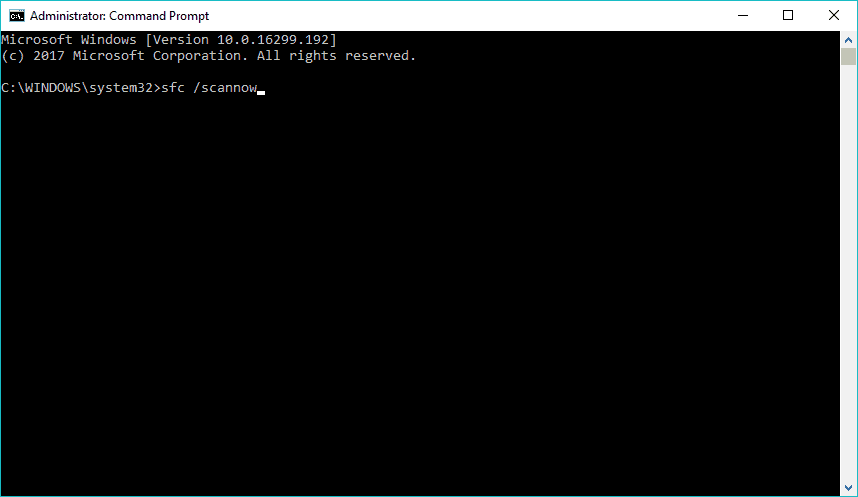
- Vent til prosessen er ferdig.
- Start datamaskinen på nytt.
Vi håper denne artikkelen hjalp deg med å løse problemet med treg Microsoft Edge hvis du har spørsmål eller kommentarer, bare nå for kommentarseksjonen nedenfor.
Hvis du har andre problemer med Microsoft Edge, kan du også sjekke ut artikkelen vår om å fikse Kantproblemer i Windows 10, og du vil sikkert finne løsningen.
 Har du fortsatt problemer?Løs dem med dette verktøyet:
Har du fortsatt problemer?Løs dem med dette verktøyet:
- Last ned dette PC-reparasjonsverktøyet rangert bra på TrustPilot.com (nedlastingen starter på denne siden).
- Klikk Start søk for å finne Windows-problemer som kan forårsake PC-problemer.
- Klikk Reparer alle for å løse problemer med patenterte teknologier (Eksklusiv rabatt for våre lesere).
Restoro er lastet ned av 0 lesere denne måneden.
ofte stilte spørsmål
Hvis Microsoft Edge er treg, bør du sjekke nettverkstilkoblingen og nettleserinnstillingene, som forklart i vår omfattende guide.
Alt kommer ned til personlig preferanse, men siden Edge er forhåndsinstallert med Windows 10, er det en av hovedårsakene til at mange brukere foretrekker det.
For å øke hastigheten på Edge, må du sørge for at du deaktiverer eller fjerner unødvendige utvidelser og tøm cachen ofte.